Outlook grupper kan du arbeta med vänner, familj eller kollegor på ett gemensamt mål: du kan skicka meddelanden till gruppen. dela filer och schemalägg händelser i en gruppkalender.
Grupper som skapats i Outlook.com eller Outlook på webben kan också visas i Outlook för Windows eller macOS eller Outlook-mobilappen.
Skapa enOutlook grupp
-
Logga in på Outlook.com eller Outlook på webben.
-
Expandera den vänstra rutan för att visa mapplistan.
-
Under Grupper väljer du Ny grupp.
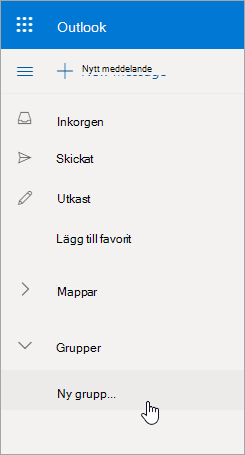
-
Ange ett namn och en beskrivning för gruppen och välj Skapa.
Meddelanden:
-
Om du skapar en familjegrupp skapas en grupp automatiskt i Outlook.com. Mer information om familjegrupper finns i family.microsoft.com.
-
Om du inte ser alternativet Ny grupp kanske IT-avdelningen inte har aktiverat grupper för din organisation. Be dem om hjälp.
Lägga till medlemmar i en Outlook grupp
Du uppmanas att lägga till medlemmar när du först skapar en grupp, men du kan också lägga till dem senare.
När du har angett namnen eller e-postadresserna till alla du vill lägga till väljer du Lägg till. Om du inte är redo att lägga till personer i gruppen väljer du Inte nu.
Lägga till fler medlemmar i en Outlook grupp
-
I den vänstra rutan, under Grupper, väljer du den grupp som du vill bjuda in personer att ansluta till.
-
Under gruppnamnet markerar du texten som visar antalet medlemmar.
-
Välj Lägg till medlemmar.
Obs!: En grupp i Outlook.com kan innehålla högst 50 medlemmar och varje medlem du lägger till får ett välkomstmeddelande via e-post med information om gruppen och användbara länkar för att komma åt (eller lämna) gruppen.
Göra en medlem till gruppägare
Det är en bra idé att ha minst två gruppägare om en av dem lämnar gruppen någon gång.
Obs!: En gruppägare måste ha en Microsoft-domän-e-postadress, t.ex. hotmail.com, live.com outlook.com. Läs mer om outlook-gruppmedlemmar och ägare.
-
Bredvid den person som du vill göra till ägare väljer du pilen bredvid Medlem.
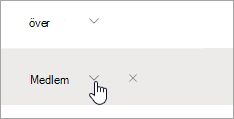
-
Välj Ägare i den nedrullningsbara menyn.
Ta bort medlemmar från en Outlook grupp
-
Välj gruppen i det vänstra fönstret under grupper.
-
Under gruppnamnet markerar du texten som visar antalet medlemmar.
-
Bredvid den person du vill ta bort väljer du

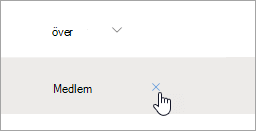
-
Bekräfta genom att välja Ja.
Se även
Vill du ha mer hjälp?
|
|
Om du vill ha support i Outlook.com klickar du här eller välj Hjälp på menyraden och anger frågan. Om självhjälpen inte löser problemet rullar du ned till Behöver du fortfarande hjälp? och välj Ja. Om du vill kontakta oss på Outlook.com måste du logga in. Om du inte kan logga in klickar du här. |
|
|
|
Om du vill ha mer hjälp med ditt Microsoft-konto och prenumerationer går du till Konto och Faktureringshjälp. |
|
|
|
Om du vill ha hjälp och felsöka andra Microsoft-produkter och -tjänster ange ditt problem här. |
|
|
|
Ställ frågor, följ diskussioner och dela med dig av dina kunskaper i Outlook.com Community. |











